【超簡単】Metamaskウォレットを作る方法
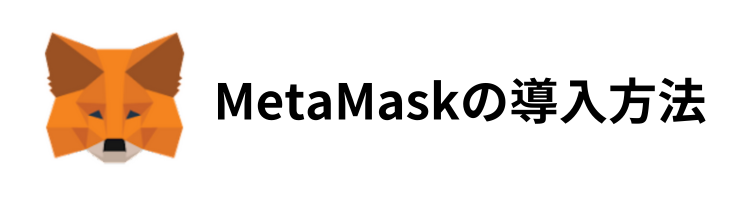
この記事では、Metamask(メタマスク)ウォレットを作る方法について、初心者にもわかりやすく解説していきます。
ウォレットは必要不可欠
Defi を使ったり、Opensea などの NFT 取引所で NFT を購入するには、現実のお金ではなく、仮想通貨(トークン)が必要です。
それを安全に管理するためには、ウォレットという財布の役割をもつツールが必要不可欠です。その中でも一番人気なのが Metamask ウォレットで、ほとんどの人が使っているといっても過言ではありません。
Metamask ウォレットについて
Metamask ウォレットとは
Metamask ウォレットは、自分が所有する仮想通貨(トークン)を管理することができ、様々なブロックチェーンアプリケーションと接続することが可能なアプリケーションです。
現在はブラウザの拡張機能と、モバイルアプリの両方がリリースされています。
ここでは、Metamask ウ�ォレットの基本的な概要とその主な機能について、説明していきます。
基本的な概要
MetaMask は、イーサリアムベースのトークンや他のブロックチェーンアセットを管理するためのソフトウェアウォレットです。
さらに、ブロックチェーンアプリケーション(dApps)にアクセスすることも可能です。これにより、ユーザーはブラウザを介して直接スマートコントラクトとやり取りすることができます。簡潔で直感的な UI が提供されており、ブロックチェーンと暗号通貨の初心者にも扱いやすい設計になっています。
プロジェクトはオープンソースで開発されており、コミュニティの開発者による改善や機能追加が積極的に行われています。
これまでの歴史
Metamask は、2016 年に ConsenSys 社のプロジェクトとして開発されました。このプロジェクトの目的は、Ethereum ベースのアプリケーション(dApps)へのアクセスを簡単にすることで、ブロックチェーン技術の普及を促進することでした。
近年、分散型金融(DeFi)や非代替性トークン(NFT)が流行するにつれて、Metamask の重要性はさらに増しています。これらの新しいブロックチェーンベースのアプリケーションとの互換性を持つことで、MetaMask は現代のブロックチェーンエコシステムの中心的な�役割を担っています。
Metamask ウォレットのインストール方法
PC でのインストール手順
1. Chrome ブラウザを開く
Metamask は、Google Chrome, Firefox, Brave, Edge などの主要ブラウザに対応しています。ここでは、Chrome を使った方法について解説します。
2. 拡張機能をインストールする
Metamask のChrome 拡張機能のページにアクセスします。
ここで「Chrome に追加」ボタンをクリックして、インストールしてください。
3. 拡張機能を起動する
インストール後、自動的に以下の画面が開きます。
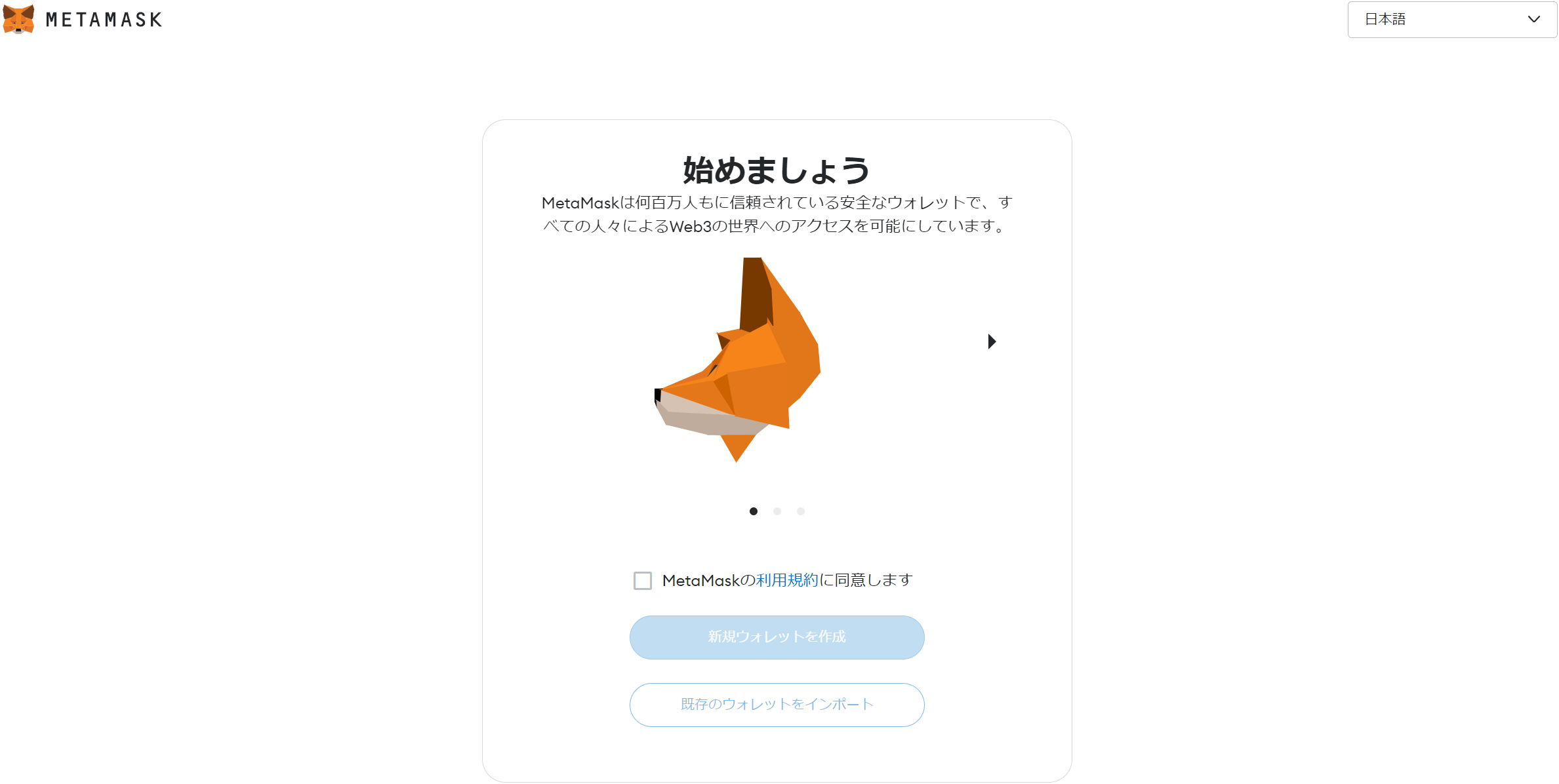
利用規約をよく読み、同意ボタンをチェックして「新規ウォレットを作成」ボタンを押してください。
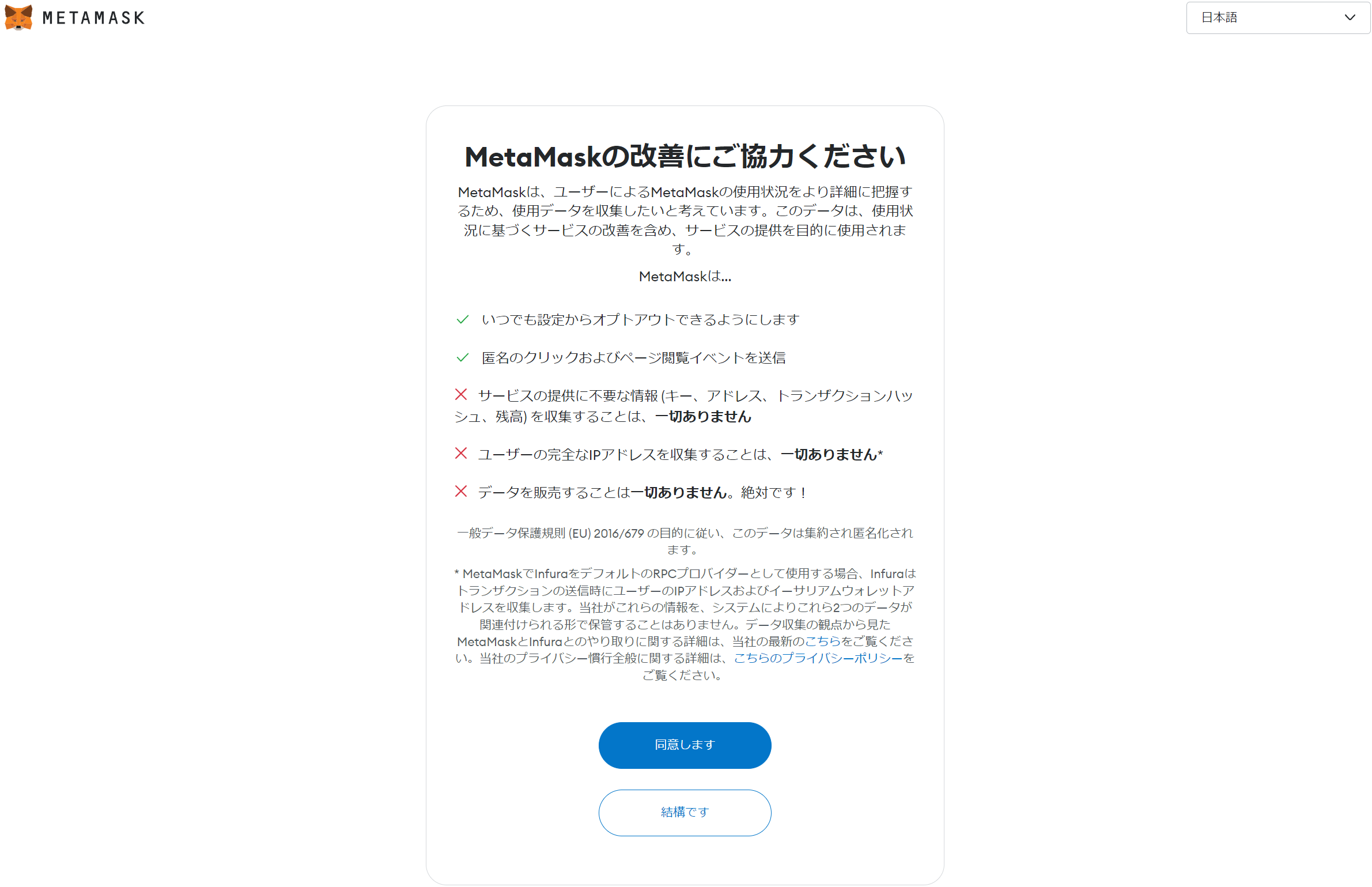
これはどちらを選んでも大丈夫です。心配であれば拒否しても構いません。
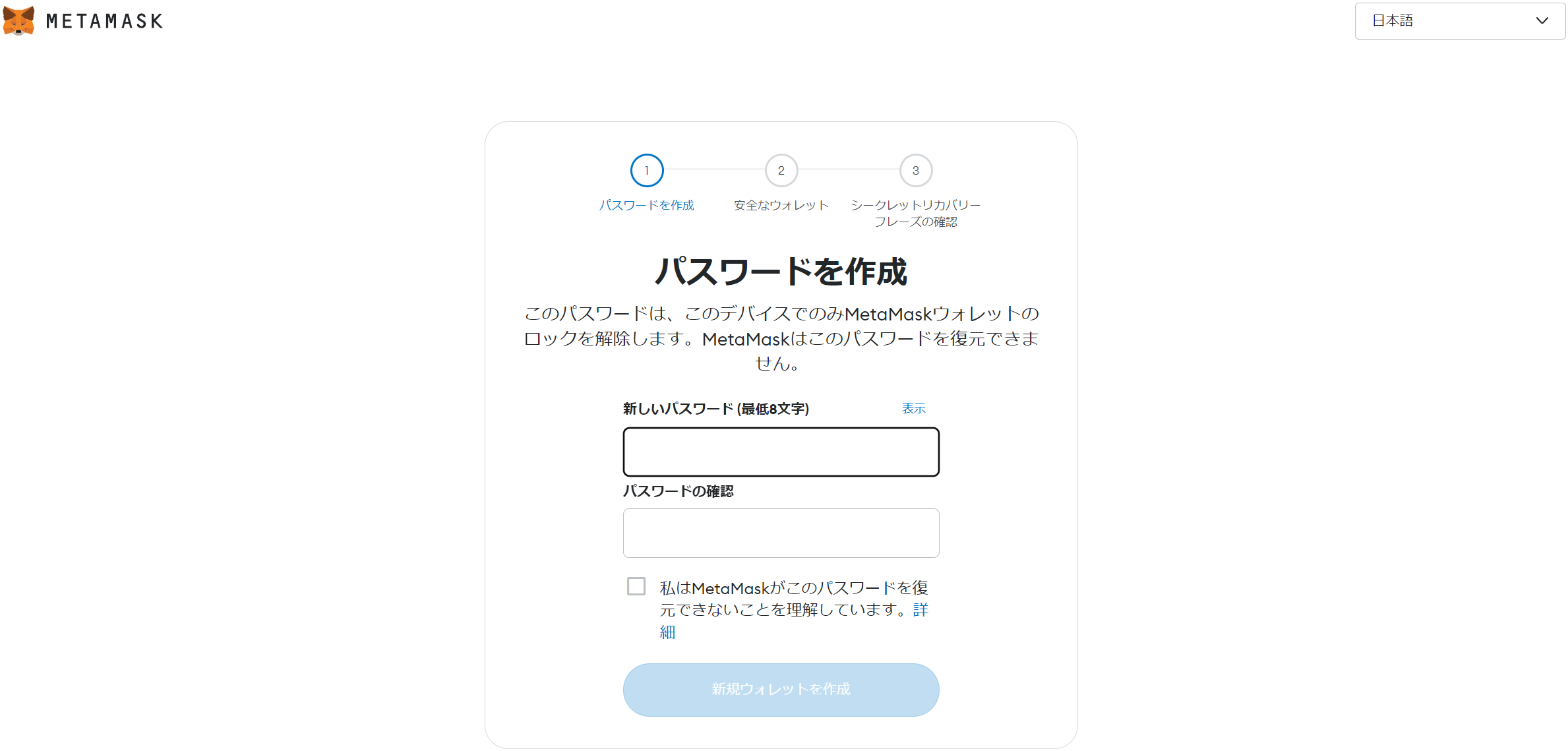
ここで新しいパスワードを設定し、「新規ウォレットを作成」ボタンを押してください。
このパスワードは絶対に忘れないようにしてください。最悪の場合、所有している仮想通貨(トークン)に 2 度とアクセスできなくなります。
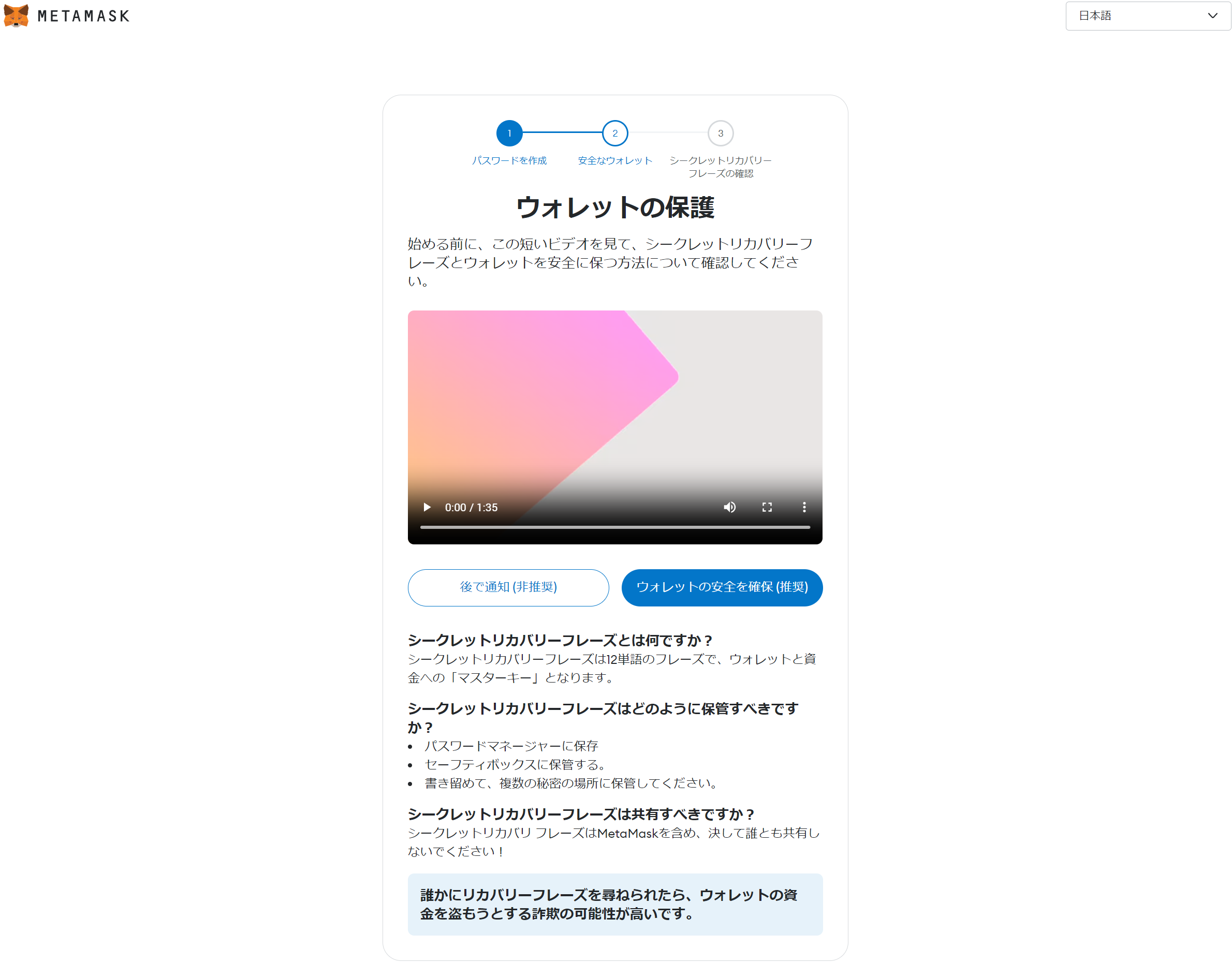
ここでは必ず「ウォレットの安全を確保(推奨)」ボタンをクリックしましょう。
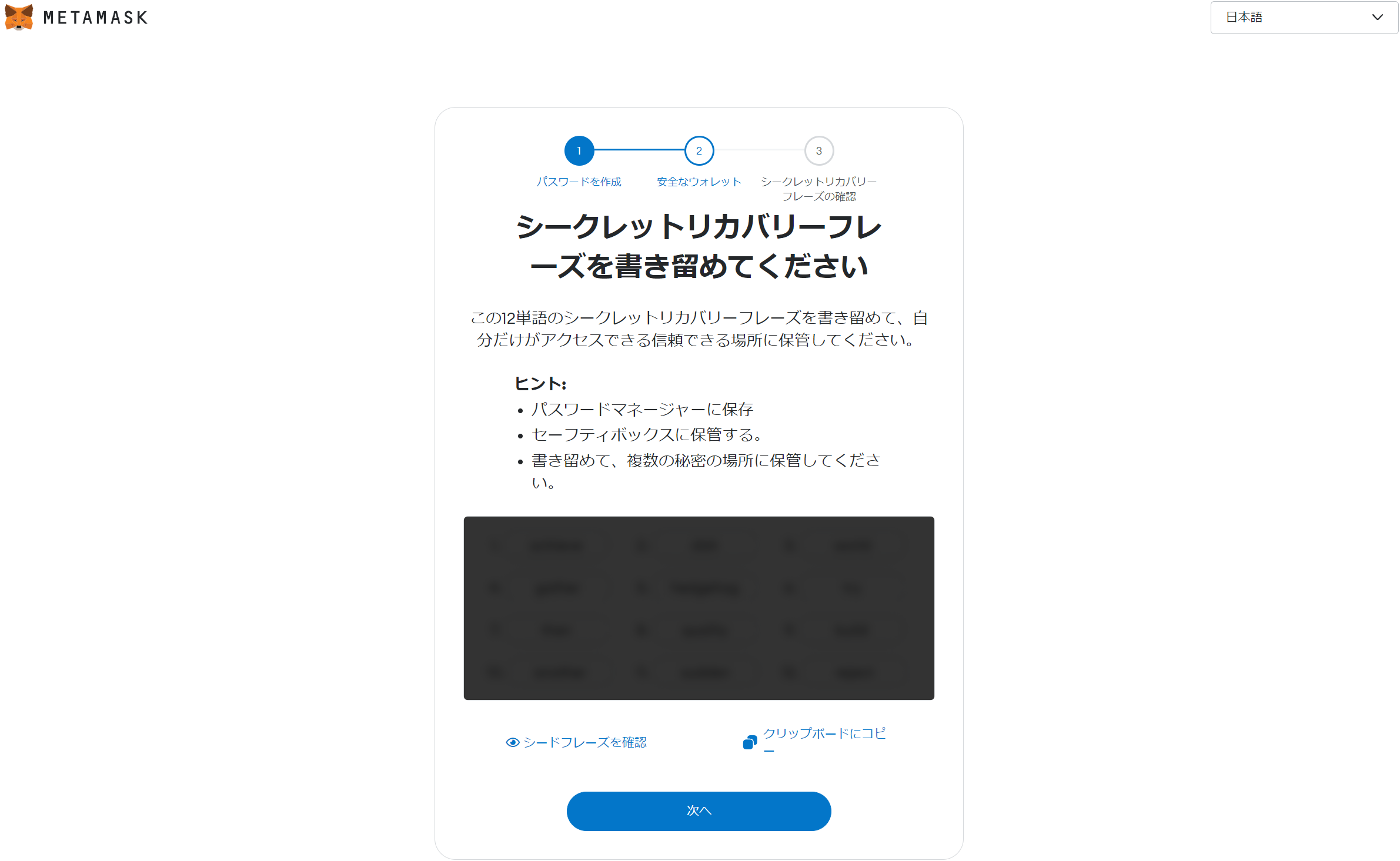
この画面で、シークレットリカバリーフレーを忘れないようにメモしてください。このフレーズさえあれば、たとえこのアプリケーションを間違って消してしまったとしても、ウォレットを復元することができます。
そして、次の画面でシークレットリカバリーフレーズを入力してください。
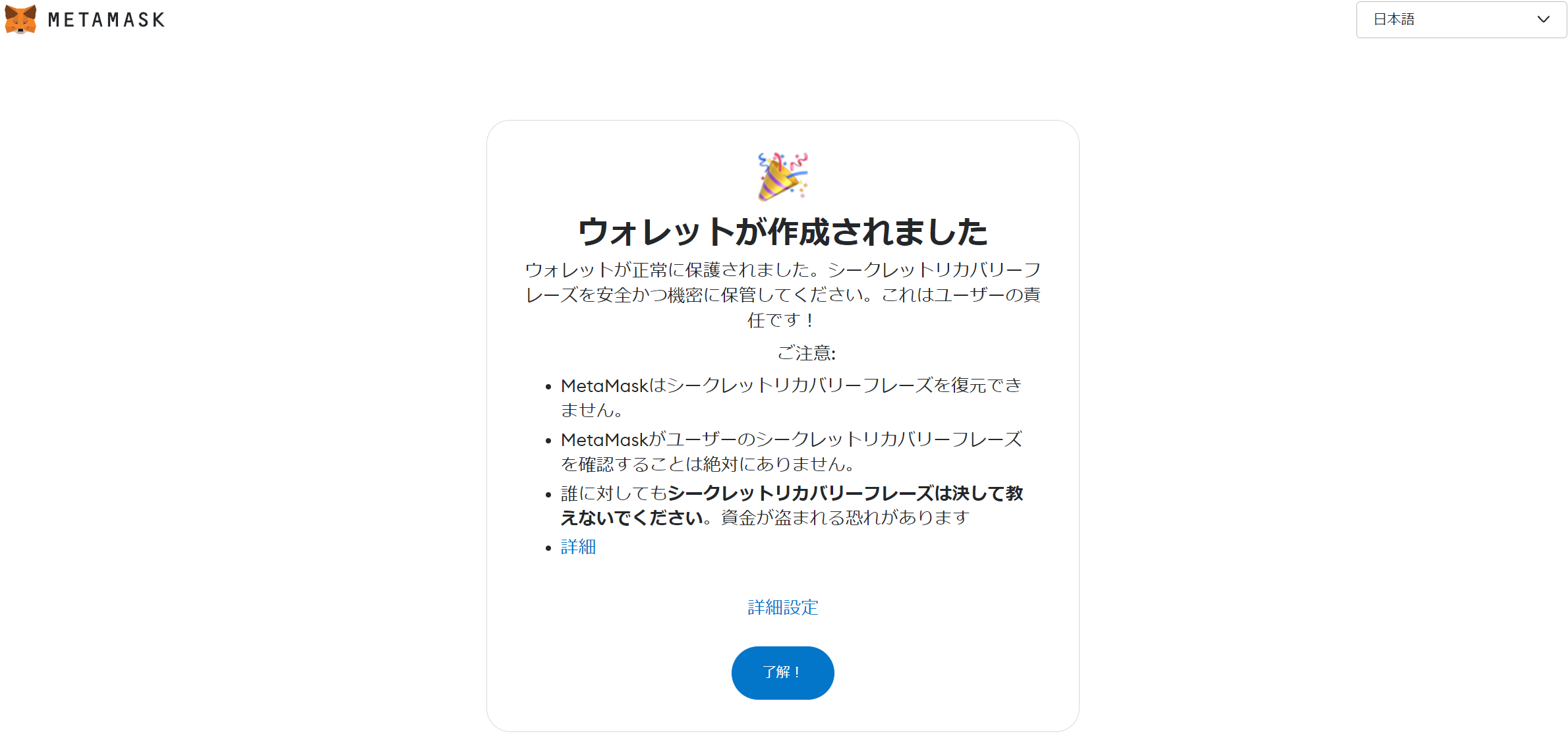
おめでとうございます!これでウォレットの作成は完了です。
ウォレットの初期設定
ウォレットのバックアップ方法
メタマスクのウォレットには、複数のアカウントを追加��することが可能です。ウォレットに紐づけられているのが「シークレットリカバリーフレーズ」で、各アカウントごとに紐づけられているのが「秘密鍵」です。
ウォレットを丸ごと移行する場合にはシークレットリカバリーフレーズを使うと便利です。一方で、特定のアカウントだけを移行する場合には、そのアカウントの秘密鍵を使うと便利です。
シークレットリカバリーフレーズの表示方法
ウォレットの「設定」→「セキュリティとプライバシー」→「セキュリティ」に進み、「シークレットリカバリーフレーズを確認」というボタンから表示することができます。
秘密鍵の表示方法
秘密鍵を表示したいアカウントにおいて、「アカウントの詳細」→「秘密鍵を表示」の順に進むことで、そのアカウントの秘密鍵を表示することができます。
ネットワークを新しく追加する方法
イーサリアム以外のチェーンを使いたい場合は、ネットワークを新しく追加する必要があります。
ウォレットにおいて「設定」→「ネットワーク」→「ネットワークを追加」に進みます。
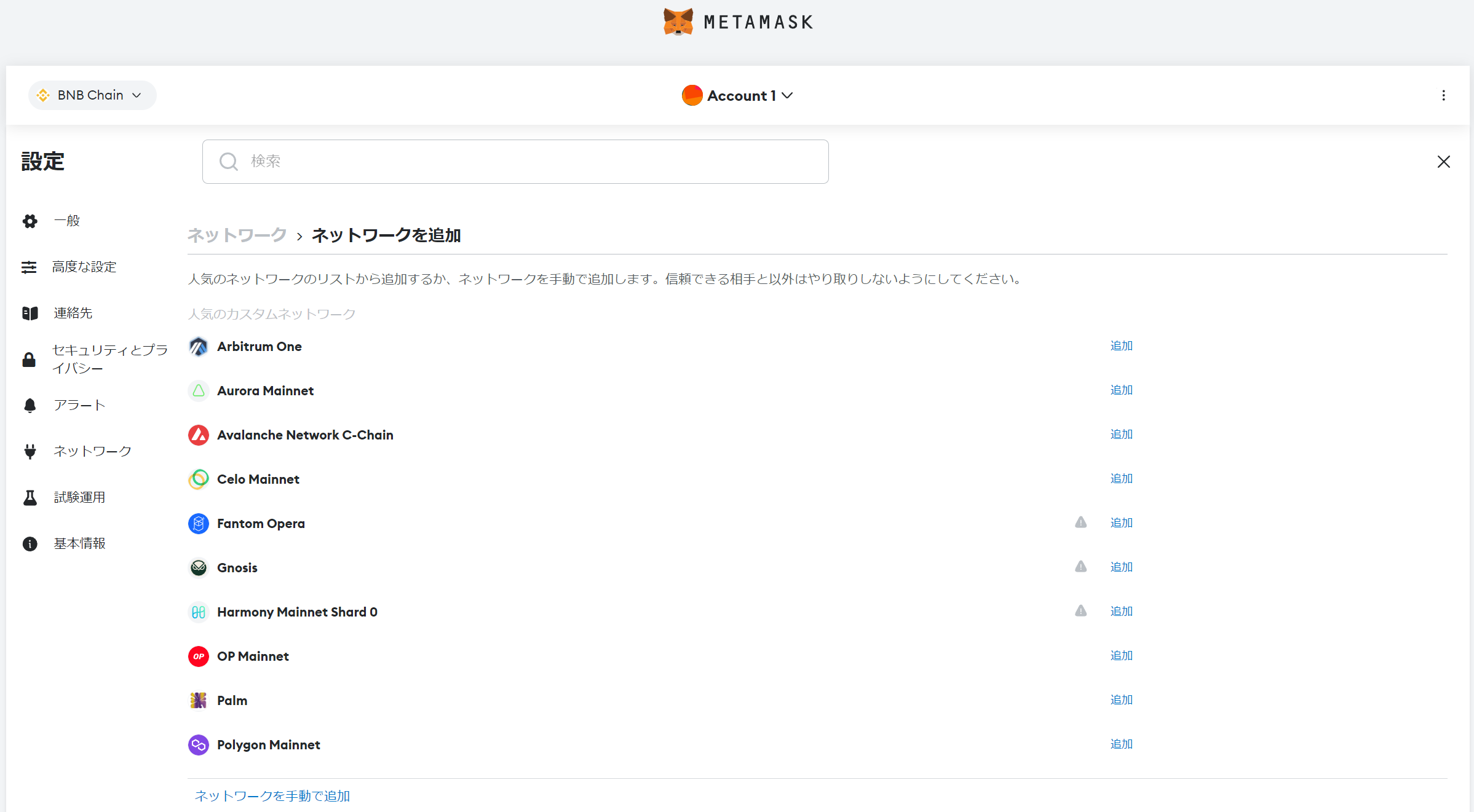
すると、いくつかの有名なチェーンは既に用意されているので、追加したいものを選び、確認画面で承認しましょう。
これでネットワークの追加は完了です。
ネットワークの選択
デフォルト画面の右上にネットワークを選択するためのボタンがあるので、それを使います。
トークンの追加方法
トークンとは
仮想通貨における「トークン」とは、特定のブロックチェーン上で作成され、そのブロックチェーンの基本的な通貨単位(例えば、Ethereum の ETH)とは異なる資産または単位を指します。トークンは、既存のブロックチェーンのインフラを使用して、さまざまな目的や機能を持つデジタル資産を表現するために使われます。
-
トークンの特徴:
- プラットフォーム上における存在: トークンは通常、Ethereum のような既存のブロックチェーンプラットフォーム上で作成されます。Ethereum のトークンは ERC-20 や ERC-721 などの規格に基づいて作られることが多いです。
- 多様な用途: トークンは資金調達、資産の代表、権利の証明、投票、支払い手段など、様々な目的で使用されます。
- スマートコントラクト: トークンはスマートコントラクトを通じて作成され、管理されます。スマートコントラクトは自動的に実行される契約のようなもので、トークンの発行や転送のルールを定義します。
-
トークンの種類:
- ユーティリティトークン: 特定のブロックチェーンベースのプラットフォームやサービスへのアクセスを提供するトークンです。サービスの使用や参加に必要な「チケット」のような役割を果たします。
- セキュリティトークン: 伝統的な証券のように、収益の権利、配当、所有権の表現など、金融的価値を持つトークンです。
- ガバナンストークン: プロジェクトやプラットフォームの意思決定に参加するためのトークンです。主に投票で使われます。
- NFT(非代替性トークン): 個々のトークンがユニークな特性を持ち、他のトークンとは交換不可能であることを特徴とするトークンです。芸術作品としてアーティストが販売することが多いです。
トークンの追加
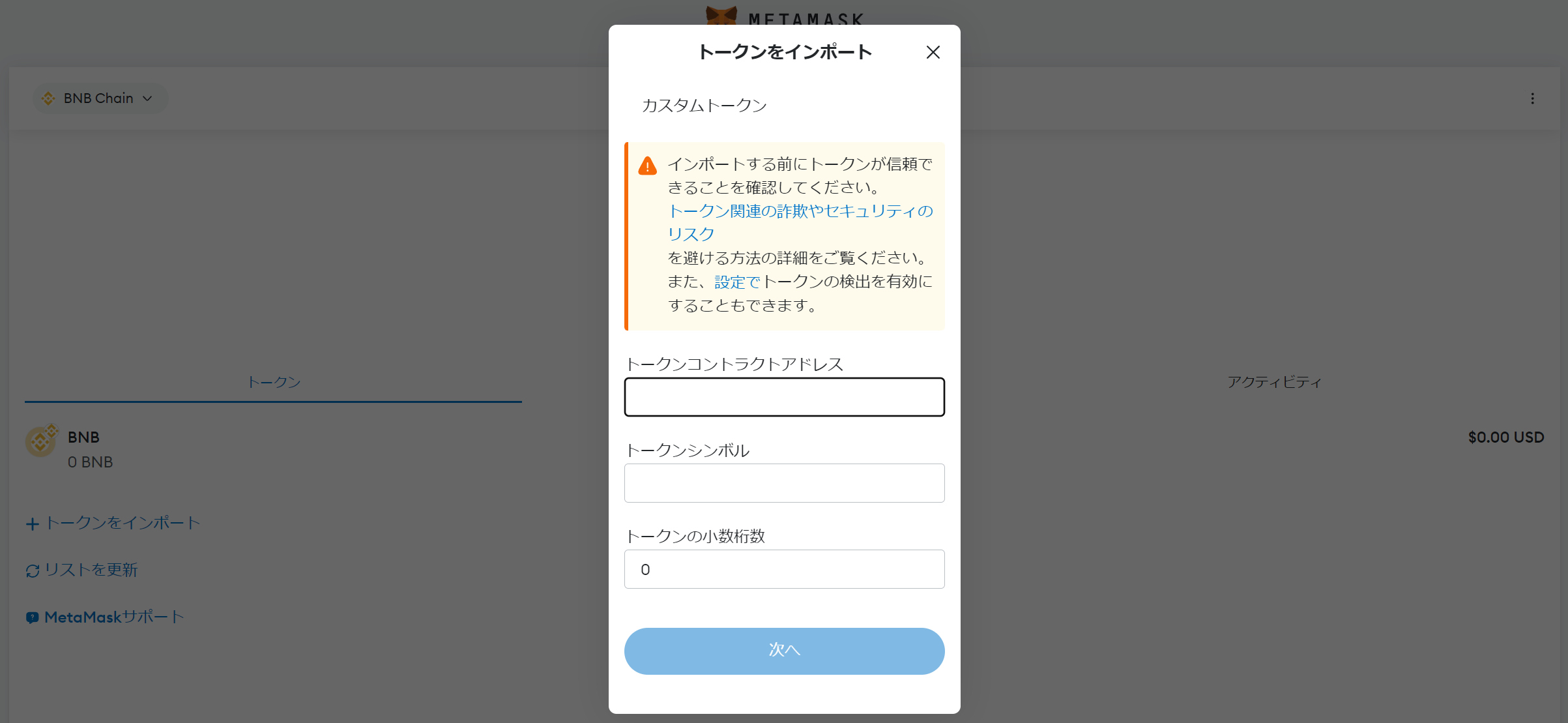
資産(アセット)の下にある「トークンをインポート」から追加(インポート)することができます。追加したいトークンのトークンコントラクトアドレス、トークンシンボル、トークンの小数桁数を正しく入力してください。
トークンの送金・受取方法
送金
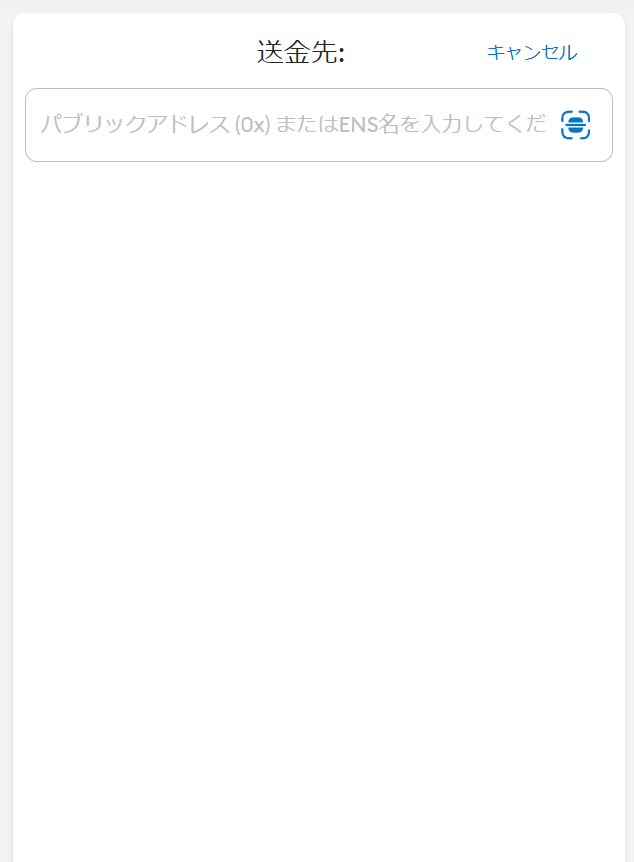
「送金」ボタンを押して、送金したい相手のウォレットアドレスを入力します。
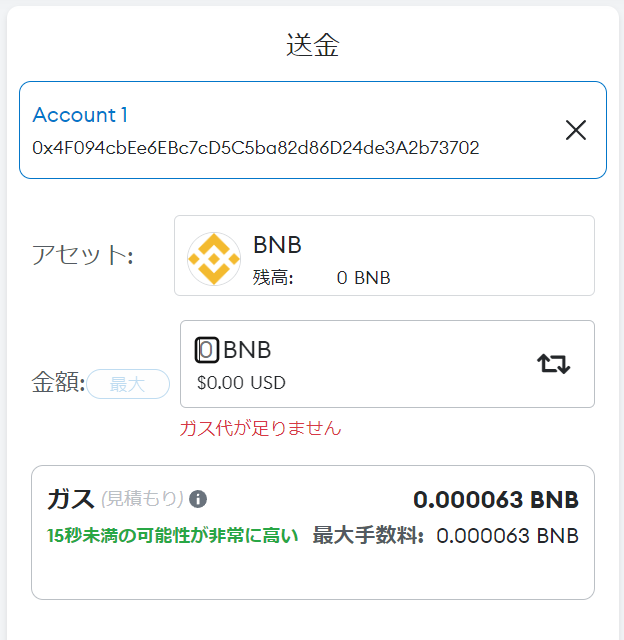
「金額:」の欄で送りたい金額を入力します。送る金額とは別に、ガス代を支払う必要があります。ガス代とは、トランザクションのたびにマイナーに支払う報酬��です。基本的には非常に小さい金額ですが、イーサリアムチェーンのガス代は非常に高コストです。1 度に数千円分の ETH がかかることもザラにありますので、十分に注意してください。
仮想通貨の世界では、間違えて存在しないアドレスなどに誤送金をした場合は、2 度とその通貨は戻ってきません。完全に自己責任となります。
受取
仮想通貨(トークン)を受け取る場合には、自分のウォレットのアドレスを相手に伝えます。このとき、チェーンを間違えないようにしましょう。もちろんですが、受け取ったトークンを表示するには、自分のウォレットにそのトークンをインポートする必要があります。
お疲れ様でした!
おめでとうございます 🎉 これでウォレットの初期設定は完了です。
当ブログは広告収益により支えられています。
現在、特大キャンペーン実施中です。お早めに。
Bybit の口座開設はこちらから https://partner.bybit.com/b/18332
この記事は、情報提供を目的としています。具体的な投資判断については、自己責任で行ってください。